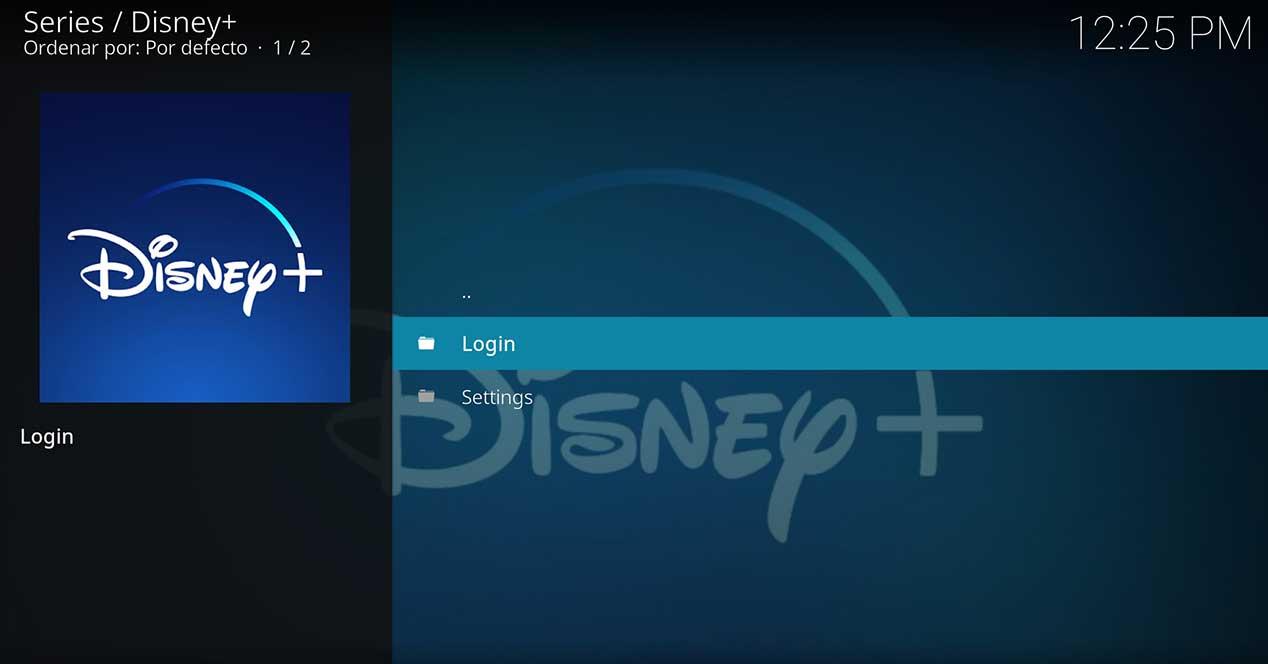Disney + bardzo mocno wkroczył, stając się jedną z najpopularniejszych platform streamingowych w naszym kraju. Jednak pomimo dużej zawartości, istnieje wiele urządzeń, które nie mogą cieszyć się nią z powodu niezgodności. The Dodatek Disney + do Kodi rozwiązuje wiele z tych problemów, będąc w stanie zintegrować platformę Disneya z naszym graczem.
Jest wiele Android gracze, którzy nie pozwalają na instalację aplikacji Disney +, ponieważ nie pojawia się ona w Google play Store, a nawet jeśli zainstalujemy APK, aplikacja nie działa. Klucz znajduje się w certyfikacie sprzętu wymaganym przez Disney + do działania, a jeśli nie jest zgodny, otrzymujemy komunikat o błędzie „Twoje urządzenie nie jest zgodne z tą wersją”.
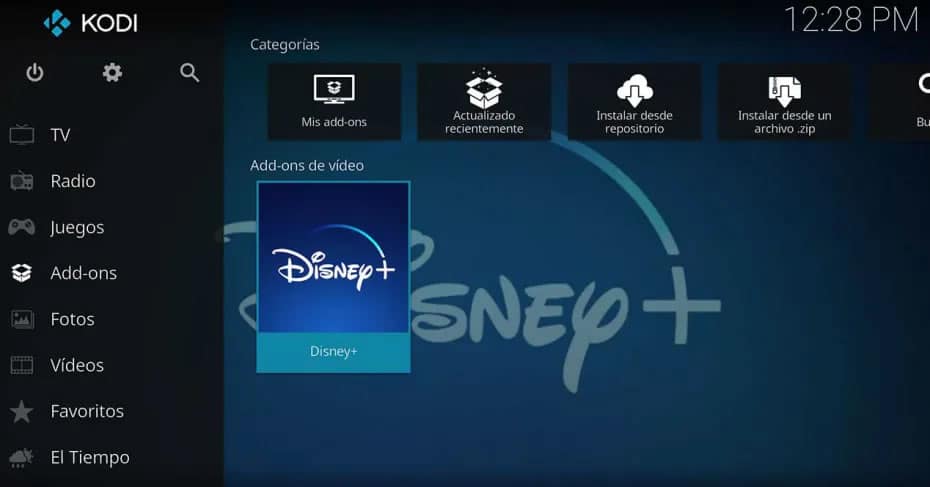
Dlatego jeśli chcesz zobaczyć zawartość Disneya, Pixara, Star Wars lub National Geographic i masz problemy ze zgodnością, Disney + Kodi addon pozwala używać konta do przeglądania zawartości bez problemów. Dodatek został opracowany przez Matta Huismana, a jego rozwój był możliwy dzięki wsparciu Widevine DRM to obejmuje Kodi przez Strumień wejściowy moduł.
Dodatek Disney + pozwala zobaczyć całą zawartość platformy, a także zapewnia obsługę dźwięku stereo lub 5.1 Dolby Digital, a także wybrać język dźwięku lub napisy, które chcesz. Oczywiście jakość obrazu jest ograniczona do 720p, tak samo jak w przeglądarce internetowej, ze względu na ograniczenia Widevine L3.
Jak zainstalować dodatek Disney + na Kodi
Pierwszą rzeczą, którą musimy zrobić, jest przejście do System> File Explorer> Dodaj źródło. Kiedy już tam jesteśmy, uderzamy i wpisz http://k.slyguy.xyz aby później nacisnąć OK. Gdy już go mamy, umieszczamy poniżej nazwy .slyfacet. i dajemy OK.
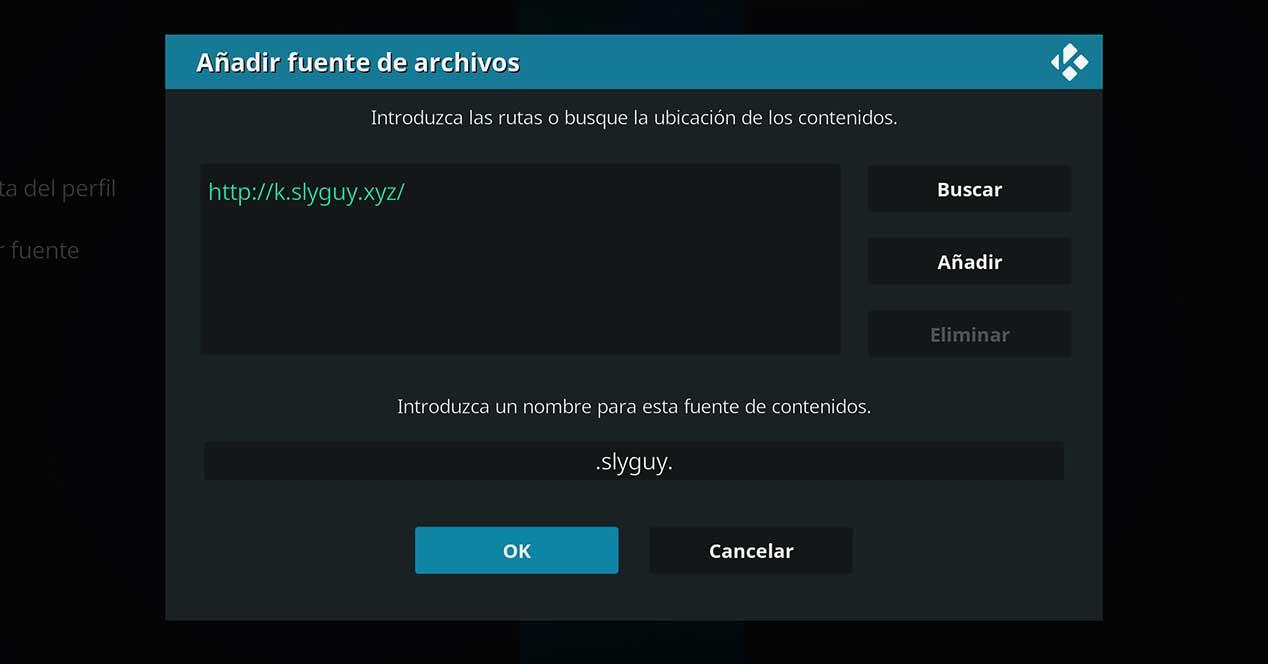
Teraz przechodzimy do strony głównej, klikamy Dodatki i wchodzimy do przeglądarki Dodatków. Tam przechodzimy do opcji Instaluj z pliku .zip, dla którego konieczna jest aktywacja instalacji z nieznanych źródeł. Gdy go podamy, repozytorium pojawi się pod linkiem slyguy, jeśli wcześniej umieściliśmy go poprawnie, pozostając jak na poniższym obrazku:
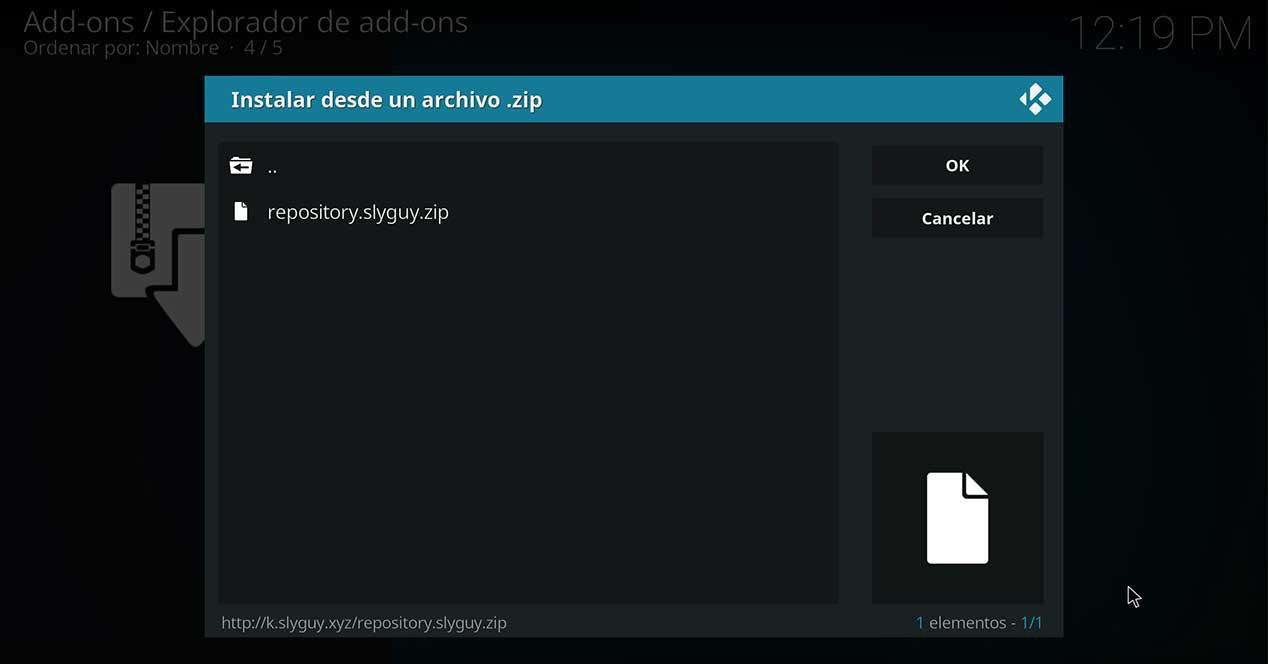
Po zainstalowaniu repozytorium SlyGuy zamierzamy zainstalować z repozytorium> SlyGuy Repository> Wideo Dodatki> Disney +> Zainstaluj. Zostaniemy poproszeni o zainstalowanie innych dodatkowych dodatków i akceptujemy. Odtąd będziemy już mieć zainstalowany dodatek na naszym Kodi.
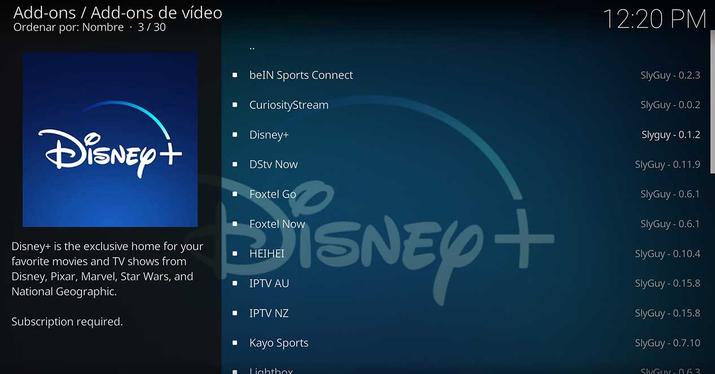
Teraz mamy tylko dwie rzeczy do zrobienia. Pierwszym z nich jest instalacja dodatku, który pozwala nam oglądać zawartość za pomocą Widevine. W tym celu otwieramy nowy dodatek Disney + i przechodzimy do Ustawień. Tam przechodzimy do sekcji Odtwarzanie i klikamy Install Widevine CDM, gdzie zostaniemy poproszeni o zainstalowanie InputStream Adaptive. Wybieramy najnowszą wersję i kliknij Kontynuuj. Po zainstalowaniu będziemy musieli ponownie uruchomić Kodi.
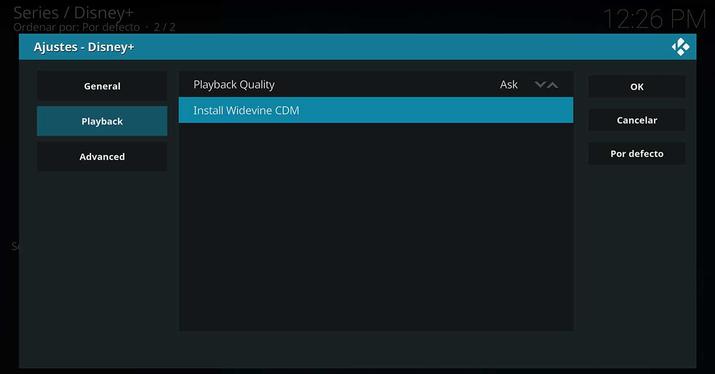
Wreszcie po ponownym uruchomieniu odtwarzacza przechodzimy do zakładki Logowanie i wprowadzamy nazwę użytkownika i hasło. Dzięki temu będziemy już mieć dostęp do całego katalogu Disney +.